手順 2 - プライベート オファーを受け入れる
プライベート オファーに同意すると、組織はオファーに記載されている条件と価格に同意し、組織と Microsoft パートナーとの間に拘束力のある契約を確立します。 この手順では、必要なすべての事前チェックを完了し、必要なアクセス許可を持ち、有効な課金アカウント ID する必要があります。
プライベート オファー管理ダッシュボードのナビゲーション
プライベート オファーを受け入れて購入するには、 Private オファー管理 ダッシュボードにアクセスする必要があります。
Azure portal で marketplace にアクセスします。 表示されない場合は、検索バーを使用して、 marketplaceを検索して選択します。
[プライベート オファーの管理] を選択します。
Private Offer Management ダッシュボードのフィルターを使用して、特定のオファーを検索します。 オファー名、状態、発行元 (Microsoft パートナー名)、または Preparer 名で検索し、対象となる結果を取得します。
Private オファー管理 ダッシュボードでは、プライベート オファーの情報と製品情報を表示できます。 プライベート オファーに移動し、矢印 (>) を選択してレベルを表示し、プライベート オファーの製品情報を表示します。
プライベート オファーを受け入れる
プライベート オファー契約には次のものが含まれます。
- オファーが適用される法人名
- プランに含まれるプラン
- プライベート オファーの価格
- オファーのカスタム法的条件 (該当する場合)
- ネゴシエートされた価格がこのオファーに適用される開始日と終了日
- オファーの有効期限。この日付より前にオファーに同意する必要があります
重要
プライベート オファーに同意するユーザーは、組織の Azure 契約に合わせて必要なアクセス許可を持っている必要があります。 アクセス許可は、誤った購入を防ぐために設定され、Azure のロールベースのアクセス制御に合わせて調整されます。 詳細については、「 ロールとアクセス許可を参照してください。
組織内の承認された個人がオファーを受け入れることを特定したら、Azure portal のプライベート オファー情報ページにアクセスできます。 オファーの準備ができたことを示す電子メールを受信した場合、 修正アクセス許可がある場合は、プライベート オファーの詳細を確認するように求められます。
Azure portal でマーケットプレースにアクセスし、 Private Offers Management ダッシュボードに移動することもできます。 そこでは、 View + accept オファーへのリンクを見つけることができます。
Azure portal で、マーケットプレースにアクセスします。 Azure の検索バーで Marketplace を検索し、 Marketplace アイコンを選択できます。
[Private オファーの管理]を選択します:
プライベート オファーの一覧から、必要に応じてフィルターを適用してプライベート オファーを見つけます。
矢印 (>) を選択して詳細を表示し、プライベート オファーに含まれるすべてのプランを表示します。
[表示と承諾] を選択して、オファーの詳細を表示します。
重要
プライベート オファー情報ページを表示するには、適切なアクセス許可が必要です。 詳細については、「 ロールとアクセス許可を参照してください。
プライベート オファーが開き、該当する情報が表示されます。 詳細を確認したら、 [プライベート オファーを受け取る] を選択します:
同意したら、Azure portal でプラン 購入またはサブスクライブ に進む準備が整います。 Azure portal の Private Offer Management ダッシュボードにリダイレクトされ、購入が完了します。
Private オファー管理 ダッシュボードで、購入の準備ができているオファーが Accepted、保留中の購入として表示されます:
重要
同意すると、プライベート オファーは 15 ~ 60 分以内に購入できるようになります。 プライベート オファーをまだ購入できない場合は、ブラウザーを更新して状態を更新してください。
![[プライベート オファーの管理] ページのスクリーンショット。[検索] と [フィルター] が強調表示されています。](media/private-offers-accept-offer/private-offer-filters.png)
![[プライベート オファーの管理] ページのスクリーンショット。[展開] 矢印が強調表示され、プライベート オファーの詳細が表示されています。](media/private-offers-accept-offer/expand-private-offer.png)
![ナビゲーション バーで [プライベート オファー管理] が強調表示されている Microsoft Azure Marketplace のスクリーンショット。](media/private-offers-accept-offer/select-private-offer-management.png)
![[プライベート オファーの管理] ページのスクリーンショット。フィルターが強調表示され、オファーが選択されています。](media/private-offers-accept-offer/find-private-offer.png)
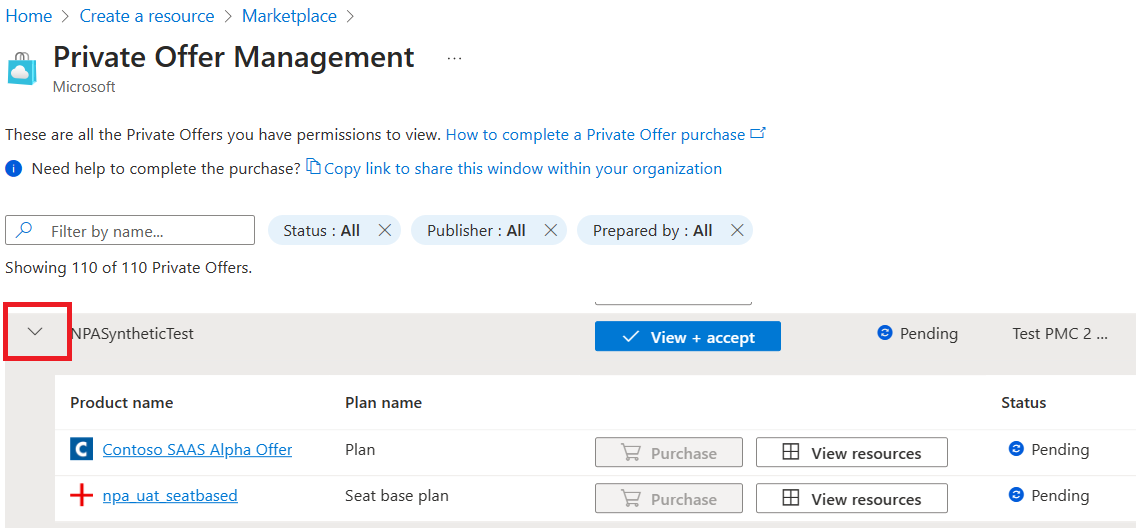
![[プライベート オファーの管理] 画面のスクリーンショット。[表示と承諾] が強調表示されています。](media/private-offers-accept-offer/private-offer-view-and-accept.png)
![プライベート オファーの詳細ページのスクリーンショット。[プライベート オファーの承諾] ボタンが強調表示されています。](media/private-offers-accept-offer/accept-private-offer.png)
![[プライベート オファーの管理] ページのスクリーンショット。状態は [承認済み、保留中の購入] が強調表示されています。](media/private-offers-accept-offer/accepted-pending.png)